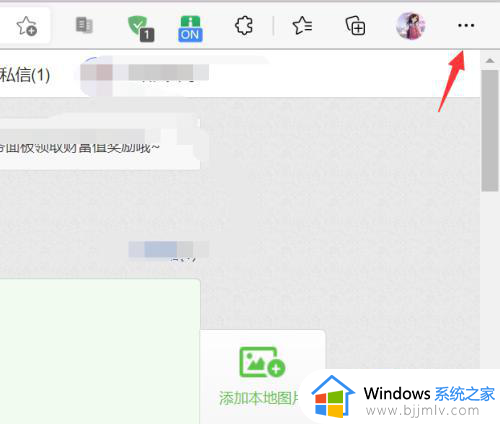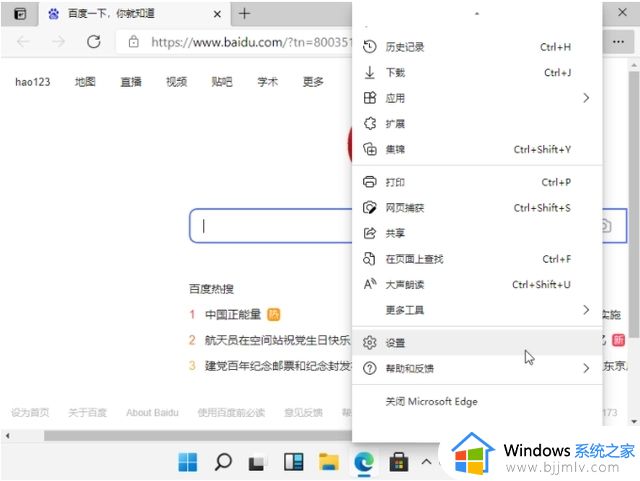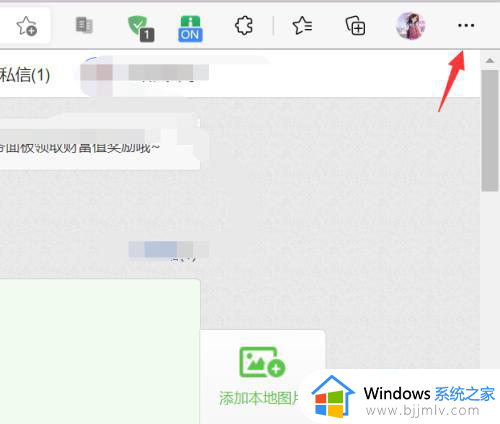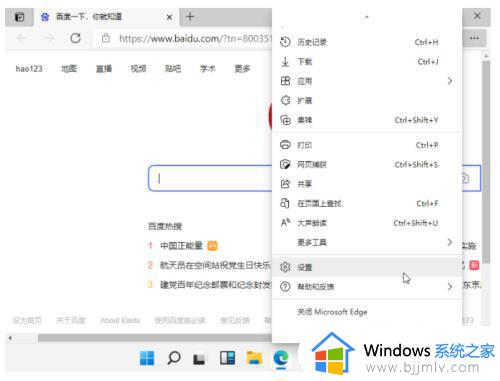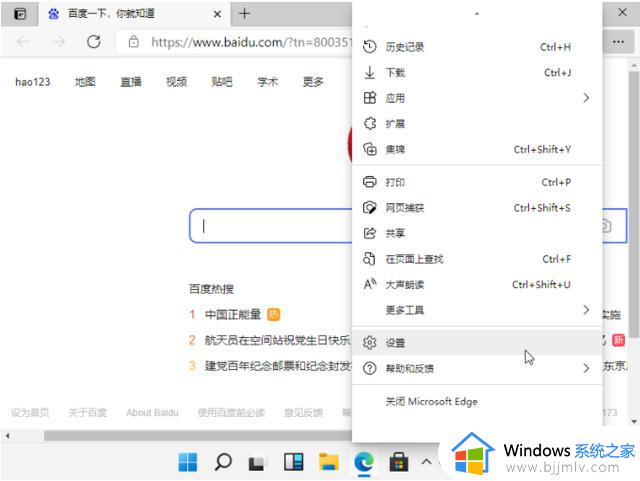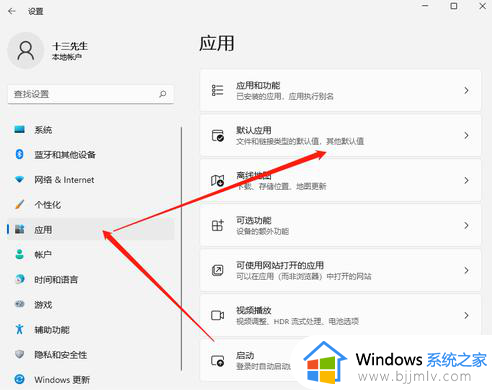win11浏览器怎么设置主页 win11浏览器设置主页方法
更新时间:2024-03-21 15:14:20作者:jkai
win11操作系统以其现代化的界面和用户友好的设计,赢得了广大小伙伴们的青睐。然而,有些小伙伴可能不知道如何在系统中设置浏览器主页,以便在每次打开浏览器时都能快速访问他们最常用的网站,对此win11浏览器怎么设置主页呢?下面小编就教大家win11浏览器设置主页方法,快来一起看看吧。
设置方法
1、打开浏览器,点击右上角的“三个点”
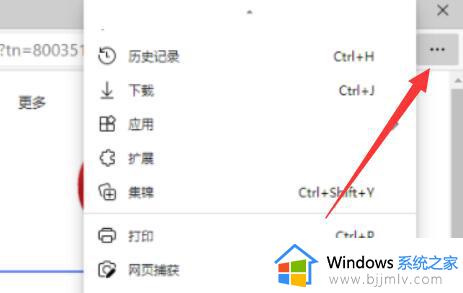
2、在下拉菜单中点击“设置”
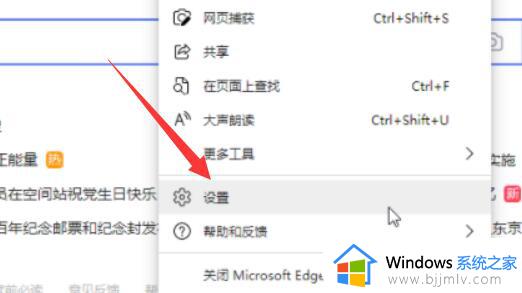
3、点击左边栏的“启动时”选项
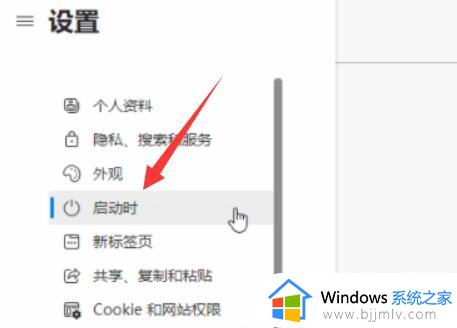
4、找到下方的主页网址,点击右边“三个点”再点击“编辑”就可以修改了
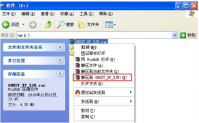
以上全部内容就是小编带给大家的win11浏览器设置主页方法详细内容分享啦,碰到这种情况的小伙伴,就快点跟着小编一起来看看吧,希望可以帮助到大家。